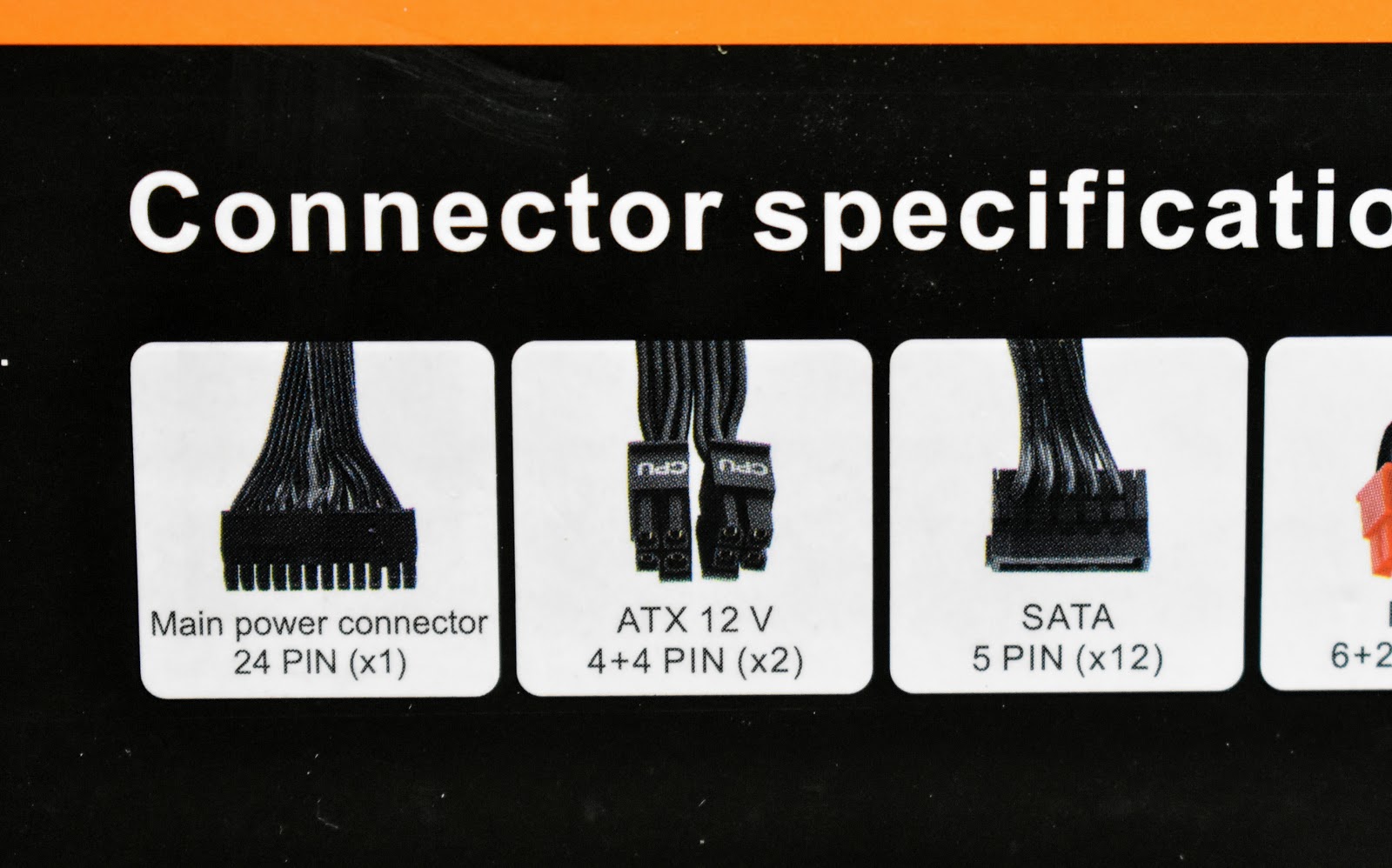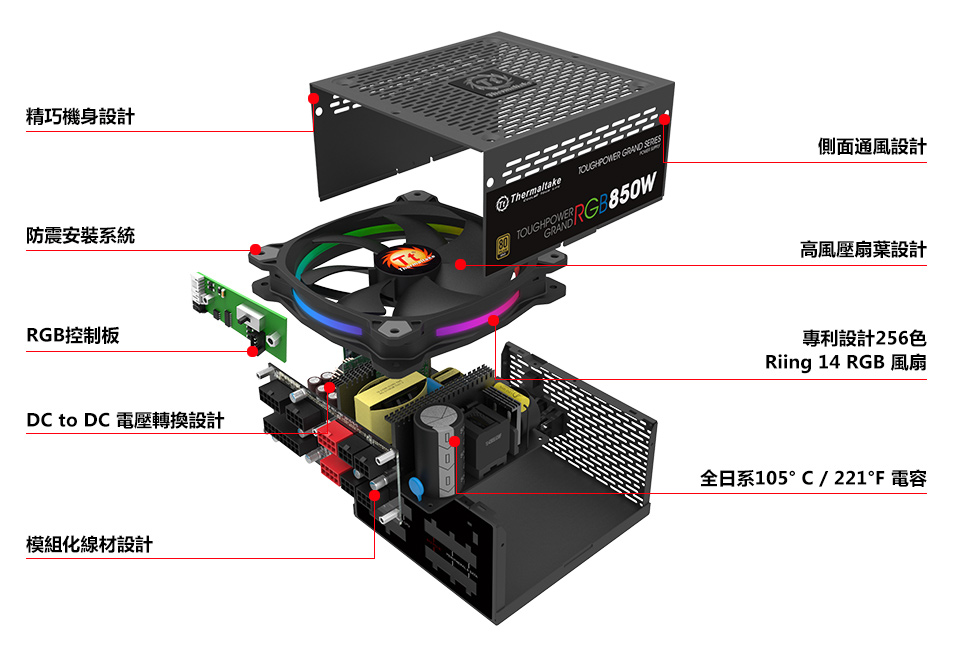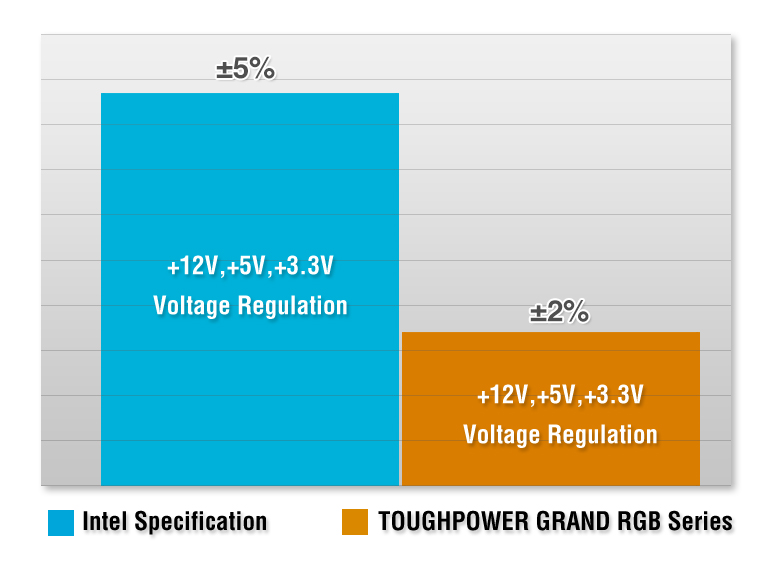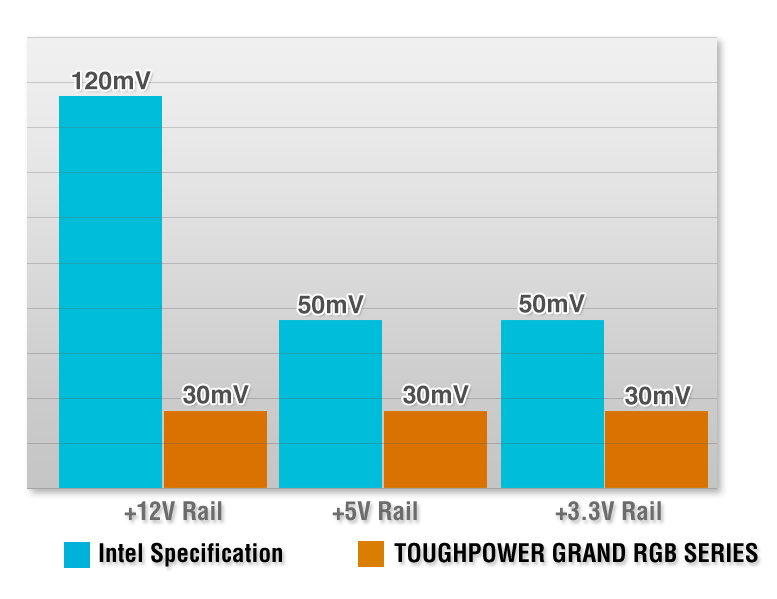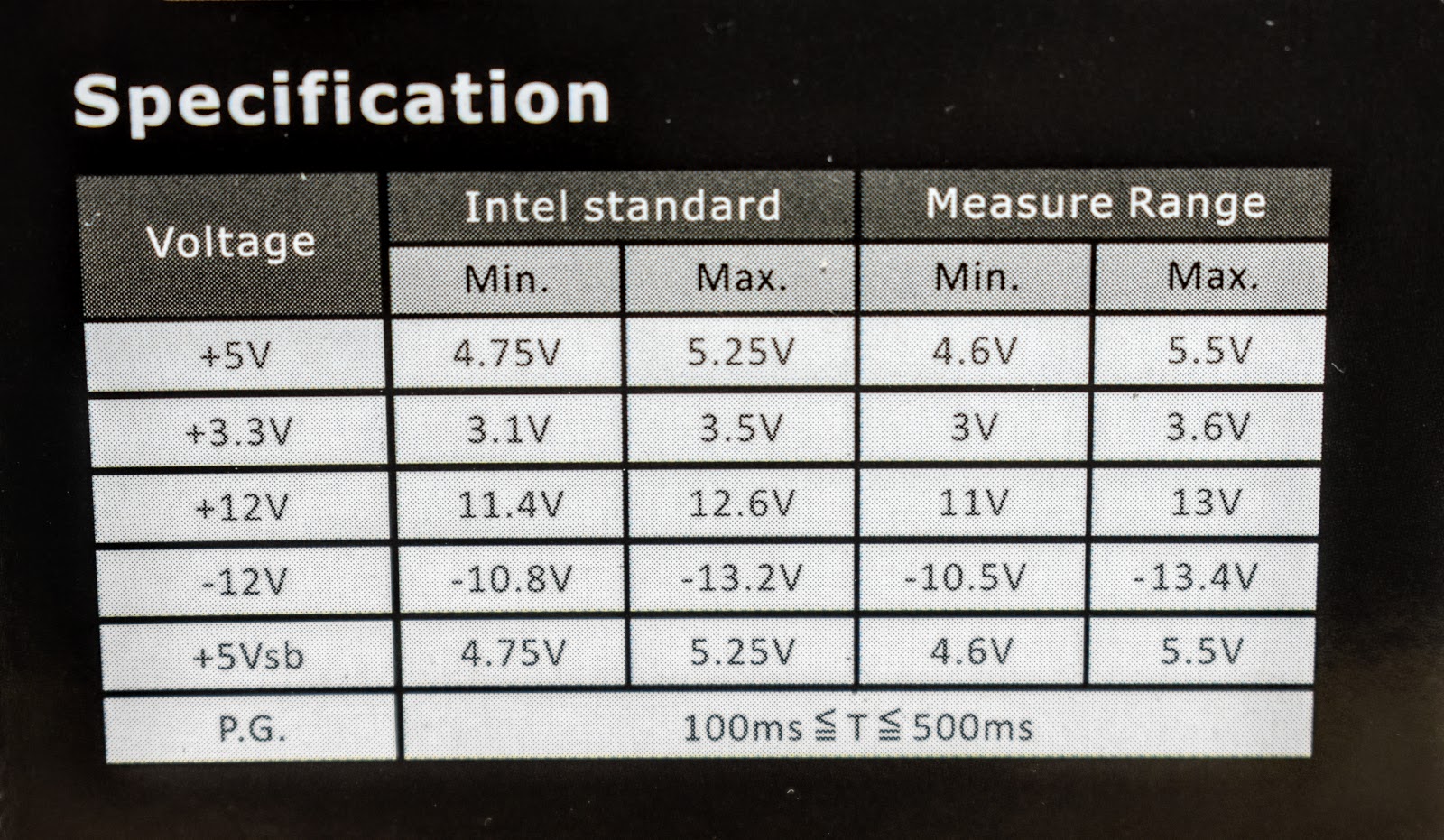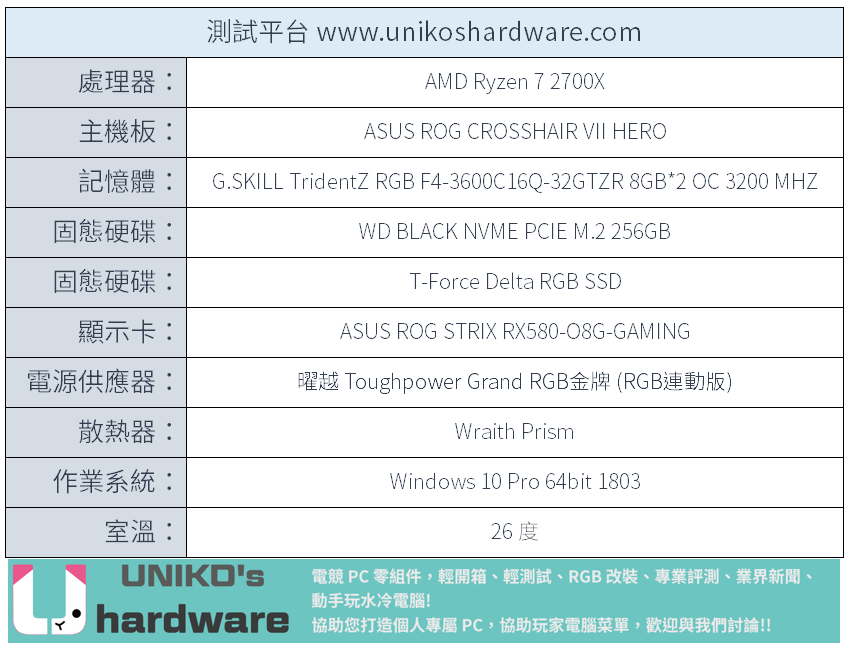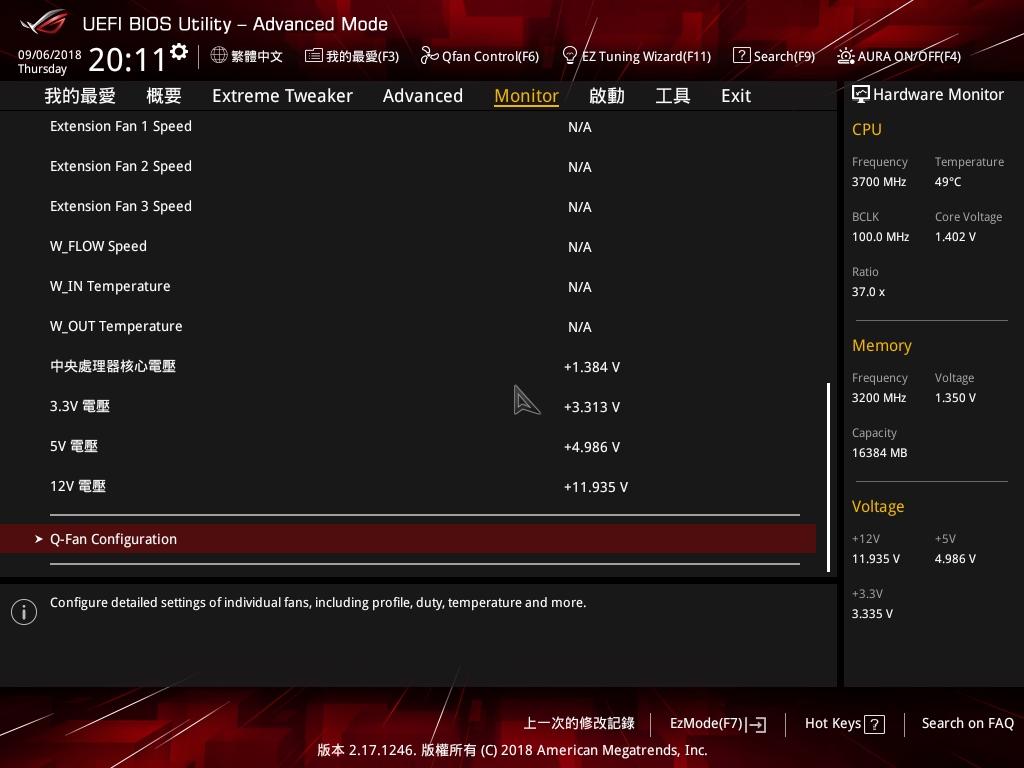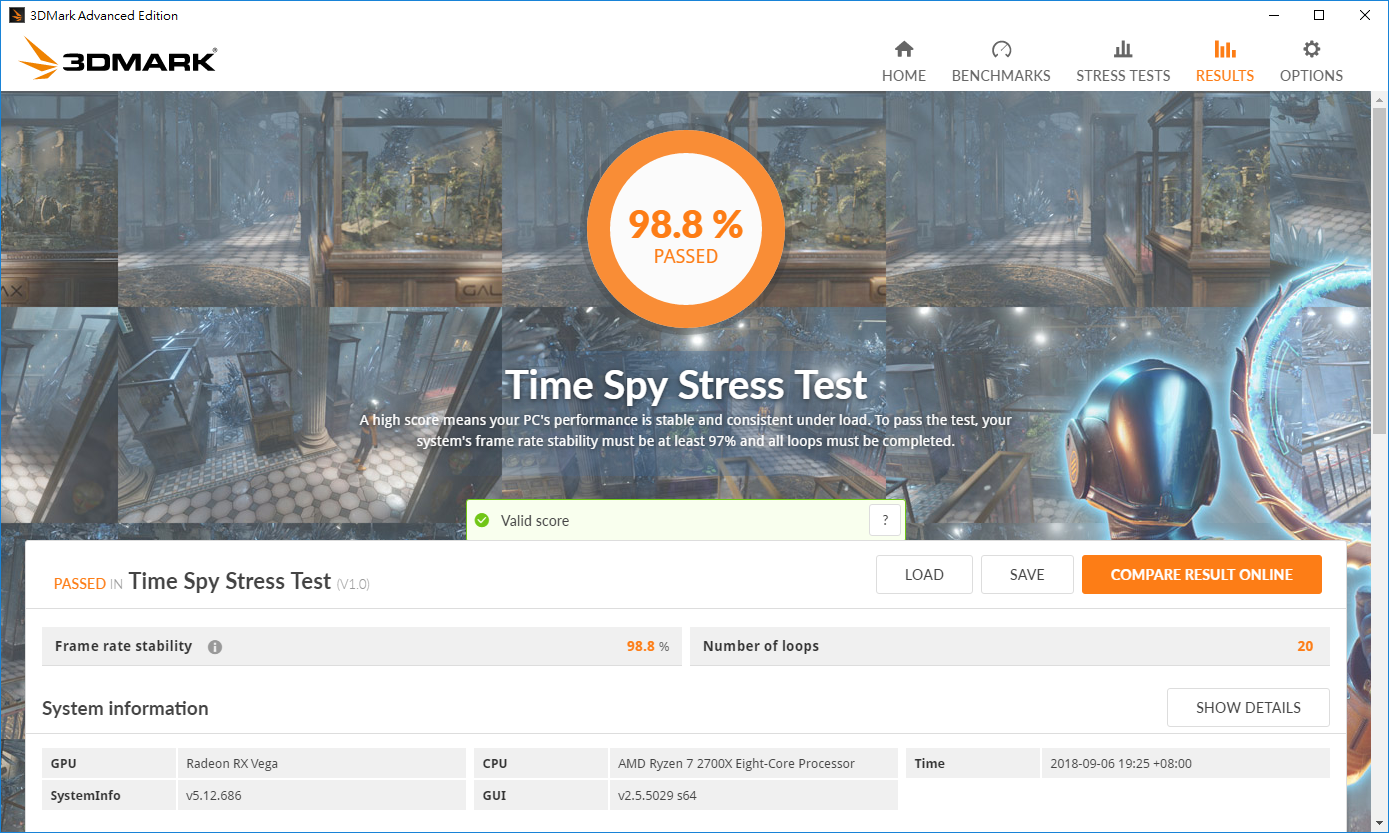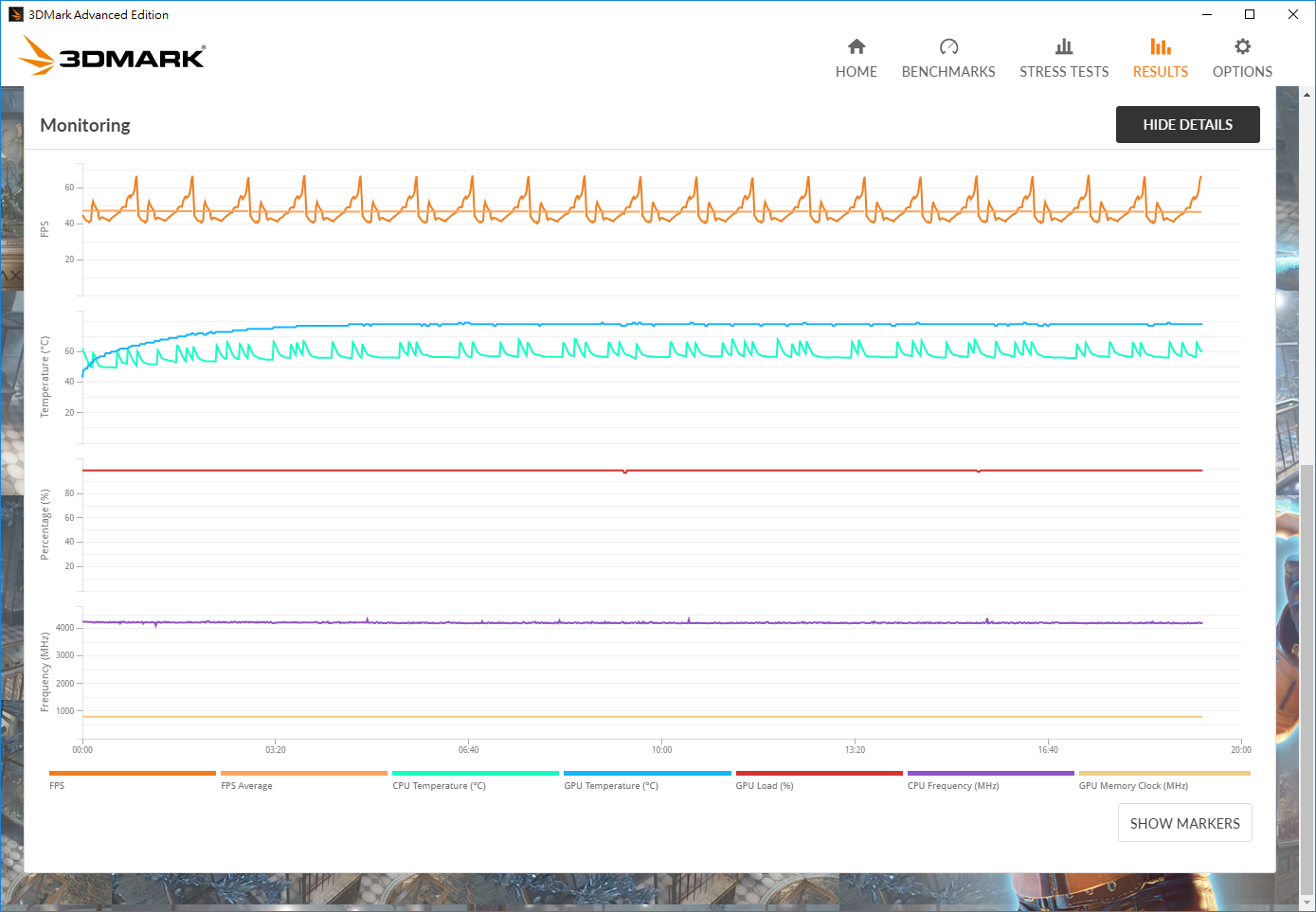こんばんは、UNIKO's hardware です!!
PSU RGB 可以連動了,曜越 Thermaltake Toughpower Grand RGB 850W GOLD RGB 連動版實現了這個願望,這次還找到另一個檢測電源好法寶 TT Dr.Power II,那就一起來做個 PSU 全模組化的教學和新企劃單元吧~
| 本番スタート |
外觀開箱
▲包裝正面外觀,檢測小法寶 Dr.Power II 一起亮相
▲包裝背後,支援 Intel 最新處理器的 C6 / C7 節能認證
▲有目前流行的雙並 4+4 PIN 兩組
▲板卡廠的 RGB 連動都有支援
▲PSU 分解圖,全日系電容、DC TO DC 轉換。注意:請玩家不要任意拆卸,很危險!
▲+12V、+5V 或 +3.3V 輸出電壓波動範圍維持在 ±2% 內,比 Intel 規範的 < ±5% 標準更高,電壓輸出穩定
▲+12V、+5V 或 +3.3V 電壓負載下,雜訊都低於 30mV,超越 Intel 規範標準
▲曜越 PSU 包裝有拆禮物的感覺,旁邊是線材包
▲拆開!!
▲這一面可以看到入風口,也是 RGB 透光的一個位置,高風壓扇葉設計的 14cm RGB 風扇
▲PSU 的基本資料都在上面了
▲兩側面都有 RGB透光的孔
▲支援 20% 負載下,零轉速模式可使風扇靜止! RGB 也可以切換顏色效果
▲全模組化 PSU 的插座很分類清楚
▲這是可以決定 RGB 效果,要不要透過接到主機板 SYNC 連接線來連動
▲PCIe 共 6 個 6+2 PIN,24 PIN 一組和 4+4 PIN 兩組,大 4P 四組、SATA電源 十二組、
磁碟機轉換線一組、RGB SYNC 一組
▲12V 四針 RGB 接頭,多一個接頭可以串聯
▲PSU 的電源線一定要用附屬的,很重要歐!!!
▲如果要使用主機板的 RGB 連動,RGB SYNC 連接線接上,上方開關切換到 ON,另一頭接到主機板
▲24 PIN 要連接兩的位置到 PSU 端,一個原則 - 有防呆不要強行插入
▲4+4 PIN 兩組連接到 PSU 端
▲紅色的就是顯示卡用的 PCIe,一條線有兩組 6+2 PIN
▲大 4P 和 SATA 電源就是這四個地方都可以接
▲完成就可以接到主機板
測試相關
▲Dr.Power II PSU 檢測工具,說明書很難懂,教你簡單方法,長按左側按鈕超過 5 秒,自動檢測,出問題畫面變紅色還有蜂鳴聲,大致上看 +-12V、+5V、+3.3V,
還有 24PIN 一定要接上才會啟動
▲電壓的一些數據可以比對
▲連接的接口,綠色的是 SATA,電源有方向性
▲都有標示,中間就是大 4P 和 SATA 電源
▲24 PIN 應該最好認
▲唯一的按鈕
▲本體很像一台小電視
▲測試平台
▲主機板電壓值
▲3DMARK Time Spy 燒機 98.8% 過關
▲很平順的 FPS 數據,RX VEGA對於 PSU 穩定相當敏感
▲大概跑了 20 小時滿載,平均 450W 上下
RGB 展現
▲透過 ASUS AURA SYNC 同步 RGB
▲滿足!
▲CPU 散熱器未連接同步接頭,所以和其他燈效不同
▲PSU 也都可以同步 RGB 了~~
QA大問答
- 模組化的接頭接錯會燒掉?A:會,但是有防呆不要強硬插入
- 模組化線材可以訂製其他樣式?A:可以,但是要確認接頭和線材品牌都是有保障的
- 不透過主機板 RGB SYNC 還可以有 RGB?A:可以!但是要切換到 RGB SYNC OFF
- 模組化線材,就算沒用到的接頭可以都接上?A:可以,但是就失去模組化的用意
- PSU 風扇不會轉動?A:你可能打開風扇停轉功能,或是負載 20% 以下
- PSU RGB 不和主機板連動,可以改變顏色?A:可以,PSU 背後有按鈕可以改變效果
- PSU RGB 自己有哪些效果?A:按鈕切換五種 LED 模式 ( RGB 循環、紅、綠、藍及白)或關燈
- Dr.Power II PSU 檢測器,為何沒有通電的感覺? A:24PIN 一定要接上!
| 結論 |
曜越 Thermaltake Toughpower Grand RGB 850W GOLD RGB連動版,強調可以提供電壓調節,和轉換效率,通過80 PLUS®金牌認證,90%的轉換效率,支援 Intel 最新處理器的 C6 / C7 節能,和可以滿足 AMD RYZEN 多核心處理器需求,加上全模組扁線設計,更方便整理線材,RGB 可以連動或是自帶模式,優質 105°C / 221°F 全日系電容保固十年,還算是不賴~